 创意云渲染客户端影视版
创意云渲染客户端影视版创意云渲染客户端影视版是一个功能实用,蓝海创意云平台是一款简单便捷的在线渲染平台,可以满足影视、动画、特效等的渲染需求。用户将资源上传至蓝海创意云平台。有需要的朋友们别错过啦,赶紧来下载最新版本使用吧。

影视动画渲染客户端提交C4D工程参考教程
蓝海创意云渲染农场实现C4D渲染一键拖拽客户端!1、登录蓝海创意云渲染客户端。

2、添加C4D插件。点击设置——版本设置——文件夹,选择C4D安装根目录,读取到路径后,点击“应用”。

3、新建C4D项目。

4、确认渲染作业信息。确认渲染作业的项目名称、软件版本、渲染输出目录等,渲染输出目录可以自定义路径,也可以不做更改。

注:只有当使用GPU渲染器的需要勾【启用GPU渲染】,如octane或是redshift;若是Arnold或是默认CPU渲染器则无需勾上。其中,VSO9是GPU渲染;VSO12是CPU渲染。5、C4D文件提交。将已经制作完成的C4D文件左键直接拖入蓝海创意云渲染客户端,即可进入场景分析阶段。

注:提交作业的机器需要联网,制作软件、插件、盘符需要与提交渲染文件的环境一致。不能有中文命名的素材、路径以及渲染文件名。6、确认项目。客户端会弹出“选择项目”的确认窗口,确认项目没问题可以点击“确定”。

如果没有弹出“选择项目”的窗口,请勾选“设置——常规设置——拖入场景时显示项目选择框”,再点击“应用”。

7、场景分析。文件分析完成后可以在“分析结果”中查看文件的“参数设置”,确认无误后点击“提交”可转至“我的上传”。

帧间隔表示每隔X帧渲染一帧,每子任务帧数表示每台渲染机器连续渲染X帧。

注意:如果没有勾选“设置参数”的话会默认依据C4D文件的渲染设置渲染,分析后自动上传提交,如果勾了的话就可以自定义帧数范围和图像比例。

8、下载渲染作业。下载渲染完成的作业,橙色圈“A”表示自动下载,可直接右键——“打开目录”找到已经渲染完成的作业。没有自动下载的作业可右键该作业选择“下载作业”。

4.4.6 (2020/08/24)
1. 修复了个别情况的程序崩溃的问题
2. 修复了下载文件数目显示的问题


79.1M/中文
详情

264.1M/中文
详情

80.7M/中文
详情

334M/中文
详情

84.0M/中文
详情

37.4M/中文
详情

19.5M/中文
详情
21M/中文
详情
66.6M/中文
详情
64M/中文
详情
36.1M/中文
详情
213.7M/中文
详情
89.0M/中文
详情
38.9M/中文
详情
142.1M/中文
详情
17M/中文
详情
53.5M/中文
详情
11.4M/中文
详情



















 视频旋转工具VideoRotator
视频旋转工具VideoRotator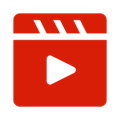 CaomeiVideoDown(视频去水印下载)
CaomeiVideoDown(视频去水印下载) 蜜蜂剪辑中文终身特别授权版
蜜蜂剪辑中文终身特别授权版 大拍档剪辑助手
大拍档剪辑助手 ProDADHeroglyph
ProDADHeroglyph Dragonframe(动画制作工具)
Dragonframe(动画制作工具) Vircadia(3D虚拟社交软件)
Vircadia(3D虚拟社交软件) Swivel64位版
Swivel64位版 金舟视频分割合并软件
金舟视频分割合并软件